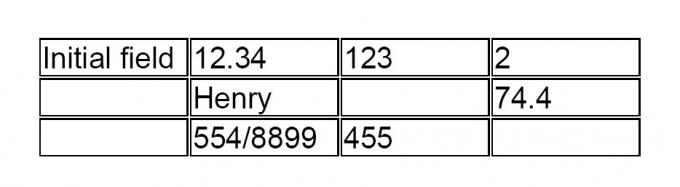
설명된 방법을 사용하여 만든 테이블입니다.
텍스트 필드는 PDF 파일 내의 텍스트를 입력, 저장 또는 인쇄할 수 있는 Adobe Acrobat의 특수 도구입니다. 이러한 채울 수 있는 필드 양식은 세금 양식과 같은 다양한 응용 프로그램을 준비하는 데 편리합니다. Adobe Acrobat을 사용하면 필드 상자를 2차원으로 복제하여 표를 만들 수도 있습니다.
1 단계
어도비 아크로뱃을 실행합니다.
오늘의 비디오
2 단계
메뉴 "파일" 및 "열기"를 클릭하여 컴퓨터를 탐색하고 PDF 파일을 엽니다.
3단계
"도구", "고급 편집"으로 이동하여 "텍스트 필드 도구"를 선택합니다.
4단계
사각형을 그리려면 마우스 왼쪽 버튼을 누르고 있습니다. 그런 다음 버튼을 놓습니다. "텍스트 필드 속성" 창이 나타나야 합니다.
5단계
"모양" 탭을 선택하고 "테두리 색상" 옆에 있는 상자를 클릭하십시오. 상자 주위에 나타나야 하는 색상(일반적으로 검정색)을 선택합니다. "닫기"를 클릭하십시오.
6단계
필드 상자 안에 마우스 커서를 놓고 마우스 왼쪽 버튼을 누른 상태에서 원하는 위치로 이동합니다. 이 필드 상자는 future 테이블의 왼쪽 상단 셀이라는 점을 염두에 두십시오.
7단계
"고급", "양식", "필드" 및 "여러 복사본 만들기"를 클릭하여 "여러 복사본" 창을 엽니다.
8단계
"선택한 필드를 아래로 복사" 옆의 필드에 원하는 행 수를 입력합니다. 그런 다음 "선택한 필드 복사" 옆의 필드에 원하는 수의 열을 입력합니다.
9단계
"확인"을 클릭하여 테이블을 만듭니다.
10단계
Adobe Acrobat 도구 모음에 있는 '"손 도구"를 클릭하거나 "도구", "기본" 및 "손 도구" 메뉴를 클릭합니다.
11단계
표에서 아무 셀이나 클릭하고 내부에 텍스트를 입력합니다.




